6 хв читання - 7 липня 2025 р.
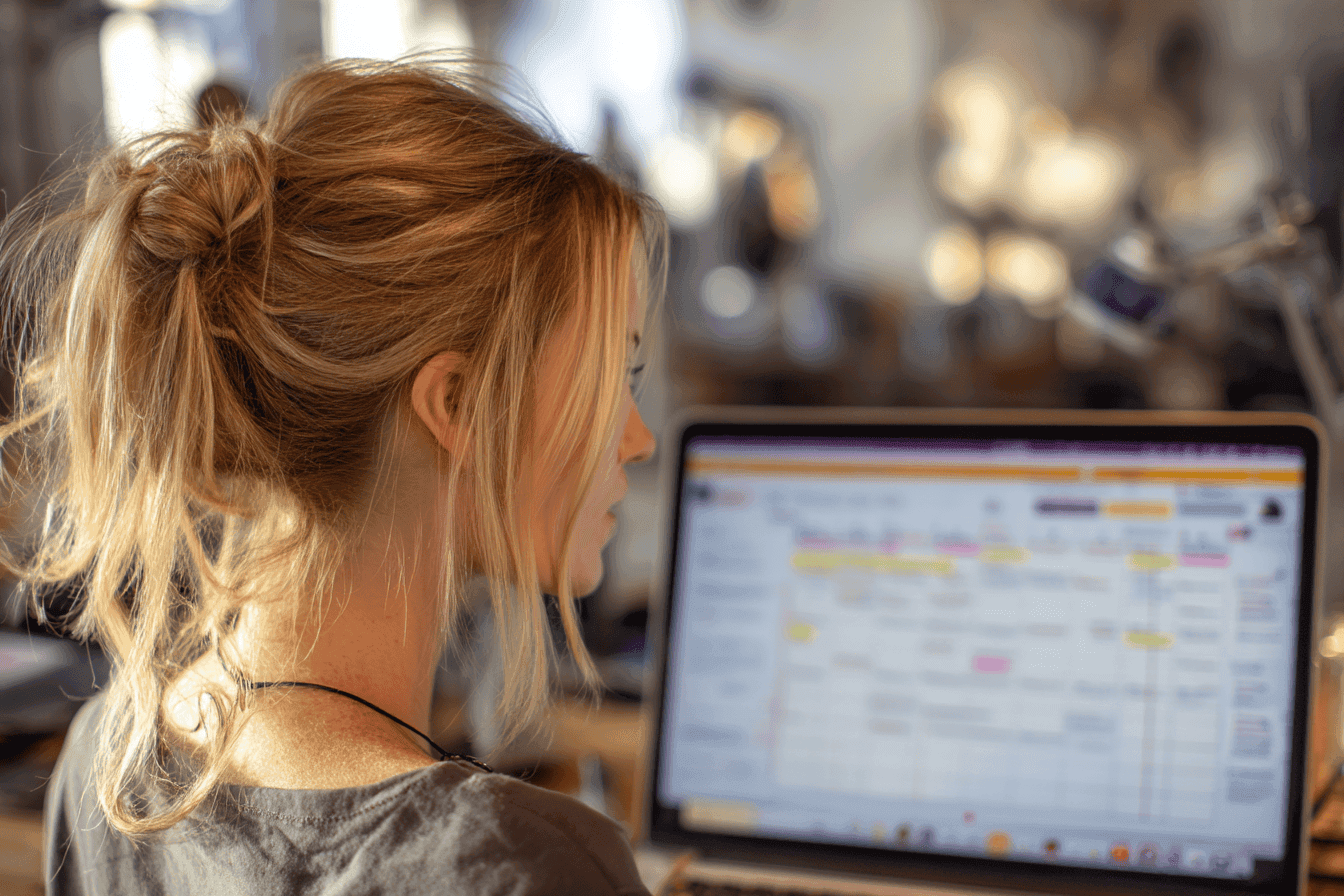
Дізнайтеся, як вибрати ідеальний VPS-план і налаштувати безпечний, оптимізований стек LAMP або LEMP для WordPress. Покрокове керівництво для початківців і розробників.
Розміщення WordPress на VPS забезпечує більший контроль, масштабованість і продуктивність порівняно з віртуальним хостингом. Цей посібник допоможе вам вибрати правильний план VPS і налаштувати безпечне, оптимізоване серверне середовище, пристосоване для WordPress.
Основні міркування:
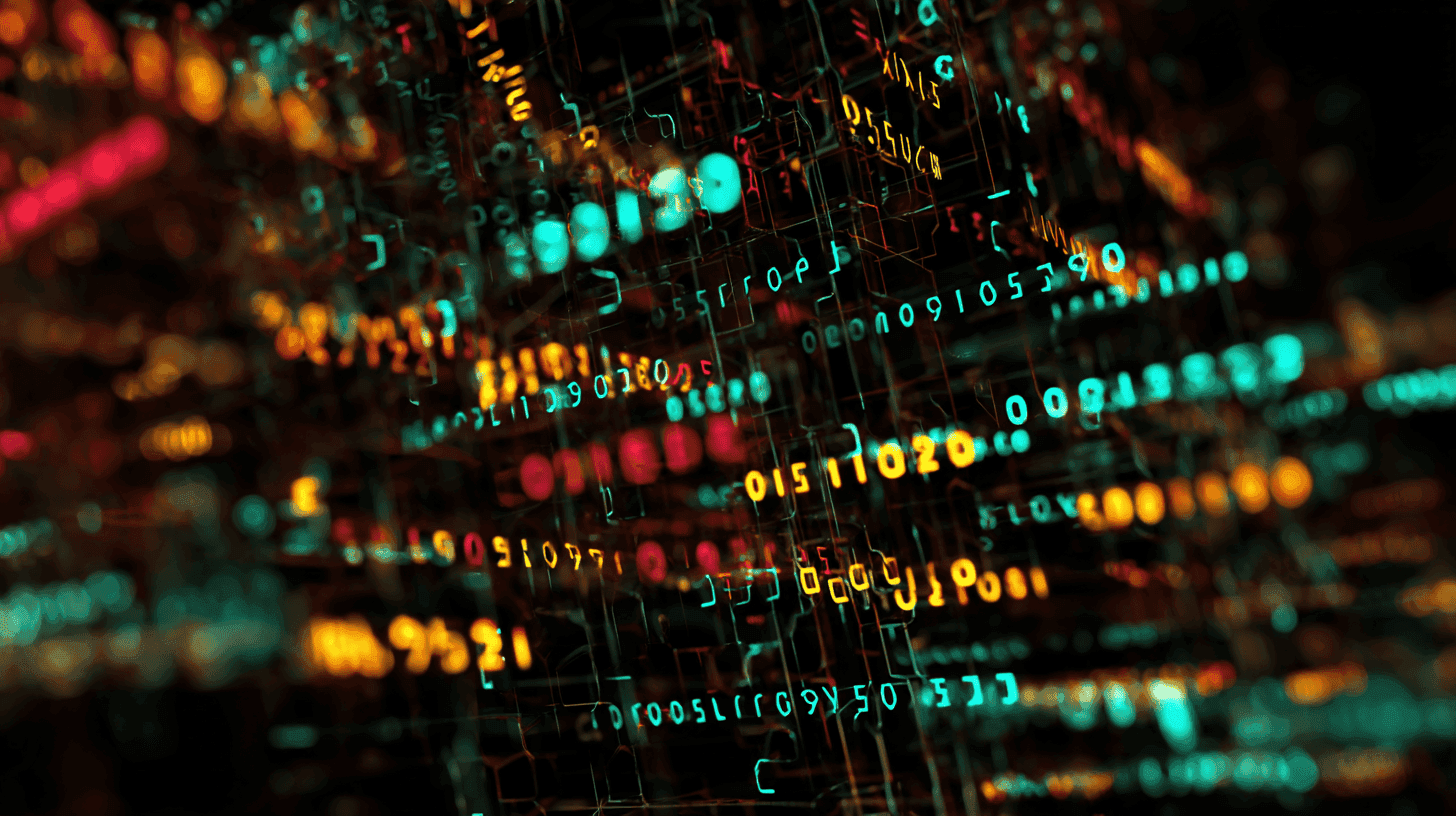
ssh ім'я користувача@ім'я_вашого_сервера_ip
SSH дозволяє віддалено і безпечно отримати доступ до вашого VPS і керувати ним за допомогою командного рядка. Запустіть його з терміналу (Linux/macOS) або використовуйте SSH-клієнт, наприклад, PuTTY на Windows.
sudo apt update && sudo apt upgrade -y
Зберігає пакунки вашого сервера в безпеці та оновленими останніми патчами.
adduser ваше_ім'я користувача usermod -aG sudo ваше_ім'я користувача
Створення користувача sudo без права root запобігає атакам грубого перебору, спрямованим на обліковий запис root за замовчуванням, і є загальною найкращою практикою для захисту VPS.
⚠️ Перед перезапуском SSH обов 'язково переконайтеся, що ваш новий порт відкритий, оновивши брандмауер і протестувавши його. В іншому випадку ви можете бути заблоковані.
sudo nano /etc/ssh/sshd_config
Вносимо зміни:
PermitRootLogin no Port 2222
Редагування конфігурації SSH дозволяє вимкнути вхід від імені користувача root і перемістити доступ по SSH на порт не за замовчуванням, що блокує більшість автоматизованих спроб входу.
Потім перезапустіть SSH:
sudo systemctl restart ssh
Перезапуск SSH застосує ваші нові налаштування. Завжди перевіряйте, щоб правило брандмауера для вашого нового порту SSH було активним, щоб уникнути блокування.
Ви можете перевірити активність нового SSH-порту перед перезапуском, ввівши його у вашому терміналі - перед цим переконайтеся, що ви замінили yourserveripна IP-адресу вашого сервера!
nc -zv your_server_ip 2222
Ви побачите повідомлення типу "success" - якщо з'єднання буде відхилено, перевірте, чи не встановлено брандмауер або правило iptables.
sudo ufw allow OpenSSH sudo ufw allow 2222/tcp sudo ufw enable
UFW (Uncomplicated Firewall) допомагає контролювати, які вхідні з'єднання дозволені. Додайте нове правило для порту SSH перед увімкненням або перезапуском SSH.
Виберіть один з наступних варіантів:
sudo apt install apache2 sudo apt install mysql-server sudo mysql_secure_installation sudo apt install php libapache2-mod-php php-mysql sudo systemctl restart apache2
Apache, MySQL і PHP складають стек LAMP. Широко підтримуване налаштування для запуску WordPress на VPS.
sudo apt install nginx sudo apt install mysql-server sudo mysql_secure_installation sudo apt install php-fpm php-mysql
NGINX - це легка, високопродуктивна альтернатива Apache. Зазвичай використовується з PHP-FPM та MariaDB/MySQL в налаштуваннях LEMP.
Фрагмент конфігурації PHP для Nginx:
location ~ \.php$ { include snippets/fastcgi-php.conf; fastcgi_pass unix:/var/run/php/php7.4-fpm.sock; }
Блок розташування PHP вказує NGINX, як обробляти PHP-файли, передаючи їх встановленій службі PHP-FPM.
Для спрощення ми просто відредагуємо конфіг NGINX за замовчуванням і додамо наведений вище фрагмент, який вже ввімкнено за замовчуванням на більшості VPS.
sudo nano /etc/nginx/sites-available/default
Усередині server { ... } заблокуйте, замініть або оновіть його так, щоб він виглядав наступним чином:
server { listen 80; server_name yourdomain.com www.yourdomain.com; root /var/www/html; index index.php index.html index.htm; location / { try_files $uri $uri/ =404; } location ~ \.php$ { include snippets/fastcgi-php.conf; fastcgi_pass unix:/var/run/php/php7.4-fpm.sock; } location ~ /\.ht { deny all; } }
Не забудьте замінити:
yourdomain.com на ваше дійсне доменне ім'я або IP-адресу сервера.php7.4-fpm.sock на встановлену версію PHP (наприклад, php8.1-fpm.sock). Ви можете перевірити поточну встановлену версію, скориставшись командою php -vroot /var/www/html з правильним шляхом, якщо ваші файли WordPress розташовані в іншому місці (зазвичай за замовчуванням вони знаходяться тут).Перезапустіть NGINX
sudo ln -s /etc/nginx/sites-available/your-config /etc/nginx/sites-enabled/ sudo nginx -t # перевірка на синтаксичні помилки sudo systemctl reload nginx
Перезапуск вашого веб-сервера застосує нові зміни конфігурації.
sudo apt install fail2ban
Fail2Ban автоматично блокує IP-адреси, які демонструють ознаки зловмисної поведінки, наприклад, повторні невдалі спроби входу.
Автоматичні оновлення іноді можуть викликати проблеми сумісності з PHP або MySQL. Вмикайте їх, тільки якщо вам зручно усувати несправності або регулярно зберігати резервні копії. Найкраще виконувати оновлення вручну через регулярні проміжки часу!
sudo apt install unattended-upgrades sudo dpkg-reconfigure --priority=low unattended-upgrades
У частині 2 ми розглянемо, як встановити сам WordPress, розміщення файлів, налаштування бази даних та встановлення браузера.

Вивчіть найкращі інструменти моніторингу для виділених серверів і VPS у 2025 році, зосередившись на штучному інтелекті, автоматизації та аналітиці в реальному часі.
12 хв читання - 28 листопада 2025 р.
10 хв читання - 15 жовтня 2025 р.

Гнучкі опції
Глобальне охоплення
Миттєве розгортання
Гнучкі опції
Глобальне охоплення
Миттєве розгортання